-
ارسال ها
100 -
تاریخ عضویت
-
آخرین بازدید
-
روز های برد
2
فعالیت های امتیازی
-
 TrypL3 از johnjones یک واکنش گرفت در کدام زبان برنامهنویسی را برای یادگیری انتخاب کنم؟ قسمت اول
TrypL3 از johnjones یک واکنش گرفت در کدام زبان برنامهنویسی را برای یادگیری انتخاب کنم؟ قسمت اول
من زبان Visual Basic رو توی این لیست قرار ندادم اما برای شروع برنامهنویسی، این زبان بهتره. هم خیلی پایه هست، هم آسان. و درواقع به عنوان یک زبان آموزشی شناخته میشه.
-
 TrypL3 از johnjones یک واکنش گرفت در کدام زبان برنامهنویسی را برای یادگیری انتخاب کنم؟ قسمت اول
TrypL3 از johnjones یک واکنش گرفت در کدام زبان برنامهنویسی را برای یادگیری انتخاب کنم؟ قسمت اول
This is the hidden content, please ورود یا ثبت نام -
 TrypL3 از johnjones یک واکنش گرفت در مشکل در بالا نیامدن اندروید
TrypL3 از johnjones یک واکنش گرفت در مشکل در بالا نیامدن اندروید
با استفاده از فریمور ریست فکتوری کنید.
-
 TrypL3 از johnjones یک واکنش گرفت در پاک کردن ویروس
TrypL3 از johnjones یک واکنش گرفت در پاک کردن ویروس
آنتیویروسهای گوشی همشون الکی هستند. اگه هم درست باشن برخی از تروجانهای دست ساز ایرانیها رو نمیشناسن!
باید موبایلتون رو ریست فکتوری کنید.
-
 TrypL3 از johnjones یک واکنش گرفت در تاپیک سایت های مفید
TrypL3 از johnjones یک واکنش گرفت در تاپیک سایت های مفید
وبسایت برای تست سرعت تایپ با قابلیت به اشتراک گذاری نتیجه :
This is the hidden content, please ورود یا ثبت نام -
 TrypL3 از johnjones یک واکنش گرفت در تاپیک سایت های مفید
TrypL3 از johnjones یک واکنش گرفت در تاپیک سایت های مفید
سایتی برای تمرین هک. این سایت ۱۰ سطح برای تمرین هک داره. ساده، جاوااسکریپت، برنامهنویسی، اپلیکیشن و... که در قسمت Challenge در سمت چپ سایت میشه واردشون شد.
This is the hidden content, please ورود یا ثبت نام -
 TrypL3 از johnjones یک واکنش گرفت در تاپیک سایت های مفید
TrypL3 از johnjones یک واکنش گرفت در تاپیک سایت های مفید
این سایت آپ بودن یا نبود یک سایت رو بهتون میگه. برای کسانی که DDoS میزنند خوبه :
This is the hidden content, please ورود یا ثبت نام -
 TrypL3 از johnjones یک واکنش گرفت در تاپیک سایت های مفید
TrypL3 از johnjones یک واکنش گرفت در تاپیک سایت های مفید
یک سایت برای انتخاب یک زبان برنامهنویسی برای یادگیری. باید اول تست بدید بعد بر اساس پاسخهایی که دادید، زبان رو بهتون میگه
This is the hidden content, please ورود یا ثبت نام -
 TrypL3 از johnjones یک واکنش گرفت در سوالات مربوط به بخش اموزش کالی لینوکس
TrypL3 از johnjones یک واکنش گرفت در سوالات مربوط به بخش اموزش کالی لینوکس
دستور iwconfig وارد کنید. اگر wlan0 وجود داشت از دستور ifconfig wlan0 up برای فعال کردنش استفاده کنید.
-
 TrypL3 از johnjones یک واکنش گرفت در سوالات مربوط به بخش اموزش کالی لینوکس
TrypL3 از johnjones یک واکنش گرفت در سوالات مربوط به بخش اموزش کالی لینوکس
وای فای آداپتر USB خریداری کردید؟
-
 TrypL3 از johnjones یک واکنش گرفت در سوال ایا این سایت باگی داره
TrypL3 از johnjones یک واکنش گرفت در سوال ایا این سایت باگی داره
میتونید در لینوکس از دستور nikto برای اسکن سایت استفاده کنید.
This is the hidden content, please ورود یا ثبت نام -

-
 TrypL3 از johnjones یک واکنش گرفت در سوال درباره هک سایت
TrypL3 از johnjones یک واکنش گرفت در سوال درباره هک سایت
Sentry MBA یک نرمافزار هست که میتونید باهاش اکانت بیشتر سایتها رو کرک کنید و کار باهاش هم آسونه. البته برای این کار به یک کمبولیست نیاز دارید.
-
 TrypL3 از johnjones یک واکنش گرفت در سوالات مربوط به بخش اموزش کالی لینوکس
TrypL3 از johnjones یک واکنش گرفت در سوالات مربوط به بخش اموزش کالی لینوکس
منتظر یه عکس بهتر بودم! کوچیک هم باشه مشکلی نداره.
-
 TrypL3 از johnjones یک واکنش گرفت در آموزش Port Forwarding در لینوکس
TrypL3 از johnjones یک واکنش گرفت در آموزش Port Forwarding در لینوکس
برای فعال کردن Port Forwarding در سیستمعامل لینوکس، مراحل زیر را دنبال کنید:
1. با هر ویرایشگری که دارید فایل sysctl.conf که در /etc قرار داره رو ویرایش کنید. برای مثال من از vim استفاده میکنم :
This is the hidden content, please ورود یا ثبت نام 2. خطی که در آن نوشته شده net.ipv4.ip_forward= را پیدا کنید. در صورت وجود یک "#" در اول خط، آن را حذف کنید. مقدار آن را 1 کنید. ظاهر کلی خط:
This is the hidden content, please ورود یا ثبت نام 3. بعد از انجام تغییرات، فایل را ذخیره کرده و با استفاده از دستورات زیر تغییرات خود را اعمال کنید:
This is the hidden content, please ورود یا ثبت نام 4. دستورات زیر را برای انجام Port Forwarding وارد کنید:
This is the hidden content, please ورود یا ثبت نام دستور اول تمامی اتصالات TCP به پورت 21 را به آیپی 192.168.10.3 پورت 21 فروارد میکند. این دستور به تنهایی عمل نمیکند زیرا اگر دستور دوم وارد نشود، تمامی اتصالات را Deny میکند. با دستور دوم ما اجازه میدهیم که این اتصالات به پورت 21 آیپی 192.168.10.3 فروارد شوند.
-

-
 TrypL3 از johnjones یک واکنش گرفت در فعال کردن wifi در کالی لینوکس
TrypL3 از johnjones یک واکنش گرفت در فعال کردن wifi در کالی لینوکس
نبودن اینترفیس wlan0 در کالی لینوکس نرمافزاری نیست و نیازی به نصب درایور یا نرمافزار نداره. برای این کار باید یک یو اس بی آداپتر وایرلس خریداری کنید. البته آداپتری که میخرید باید حتما از monitor mode پشتیبانی کنه. همه ی آداپتر ها از monitor mode پشتیبانی نمیکنند یعنی وقتی airmon-ng start wlan0 رو میزنید وارد Monitor mode نمیشه و اینترفیس mon0 ایجاد نمیشه. چندتا از بهترین آداپترهایی که از این مد پشتیبانی میکنند:
D-Link DWA-182 Revision A1 a/g/n/ac
D-Link Wireless G DWA-110 b/g
TP-LINK TL-WN722N
D-Link DWA-645 agn
میتونید از دیجیکالا خریداری کنید.
-
 TrypL3 از johnjones یک واکنش گرفت در مشکل عمل نکردن کالی در هک اندروید
TrypL3 از johnjones یک واکنش گرفت در مشکل عمل نکردن کالی در هک اندروید
از دستور nmap برای اسکن کردن آیپی موبایلتون استفاده کنید ببینید اون پورت باز هست یا نه.
-
 TrypL3 از johnjones یک واکنش گرفت در نصب کالی روی سیستم
TrypL3 از johnjones یک واکنش گرفت در نصب کالی روی سیستم
وقتی روی ماشین مجازی نصب میکنید رم بیشتری بهش اختصاص بدید. من به کالی رم 4 دادم و تا الان هیچ مشکلی براش به وجود نیومده.
-
 TrypL3 از johnjones یک واکنش گرفت در مشکل کالی لینوکس
TrypL3 از johnjones یک واکنش گرفت در مشکل کالی لینوکس
سلام این مشکل موقعی به وجود میاد که سیستمتون رو قبل از خاموش کردن کالی خاموش کرده باشید. دوباره کالی رو نصب کنید.
-

-

-

-
 TrypL3 از backpack یک واکنش گرفت در آموزش استفاده از Cisco SDM
TrypL3 از backpack یک واکنش گرفت در آموزش استفاده از Cisco SDM
This is the hidden content, please ورود یا ثبت نام
SDM چیست؟ Security Device Manager یا به اختصار SDM یک نرمافزار ساخته شده توسط سیسکو است که جهت مدیریت و انجام تنظیمات اولیه روتر مانند مسیریابی (Routing)، نت (NAT) و... به صورت گرافیکی استفاده میشود. استفاده از این نرمافزار نیازمند Java Runtime Environment یا JRE و برای کارایی بهتر، Firefox است. در این آموزش از نرمافزار GNS3 استفاده میشود.
توجه: به دلیل کار نکردن این نرمافزار برروی سیستم بنده، تصاویر از گوگل گرفته شده است
1. ابتدا JRE و SDM را از لینک زیر دانلود کنید (متاسفانه موفق به پیوست کردن فایل نشدم).
This is the hidden content, please ورود یا ثبت نام 2. وارد GNS3 شده و یک روتر 7200 و Cloud قرار دهید.
3. وارد Cloud شده و یک اینترفیس Wi-Fi (یا هر اینترفیس مشترک با سیستم خودتان). این Cloud رابط سیستمعامل شما و روتر است.
4. با استفاده از یک سیم FastEthernet، روتر را به Cloud متصل کنید.
5. روی روتر کلیک راست کرده و روی Console کلیک کنید و با دستورات زیر وارد محیط کانفیگ شوید:
This is the hidden content, please ورود یا ثبت نام 6. به روتر خود با استفاده از دستور زیر یک نام هاست دهید(به جای R1 نام هاست مورد نظر خود را قرار دهید):
This is the hidden content, please ورود یا ثبت نام 7. به اینترفیسی که از طریق آن به Cloud متصل است، با دستورات زیر یک آیپی با Range آیپی سیستم خودتان دهید (برای این کار از دستور ipconfig در CMD استفاده کنید). برای مثال آیپی Wi-Fi من 192.168.2.5 است و من اینترفیس Wi-Fi به Cloud اضافه کردم. به همین دلیل از دستورات زیر استفاده میکنم:
This is the hidden content, please ورود یا ثبت نام به جای f1/0 از اینترفیسی استفاده کنید که سیم به آن متصل است.
8. دستور exit را برای خروج از محیط اینترفیس وارد کرده و دستورات زیر را وارد کنید(به جای xxx یوزرنیم و پسورد مورد نظر خود را قرار دهید):
This is the hidden content, please ورود یا ثبت نام 9. وارد SDM شده و آیپی روتر خود را وارد کرده و برروی Launch کلیک کنید.
10. همانطور که میبینید مرورگر پیشفرض شما باز شده و صفحه لودینگ SDM نمایان میشود.
11. یوزرنیم و پسوردی که در روتر مشخص کردید را وارد کنید.
12. جاوا نیز از شما یوزرنیم و پسورد درخواست خواهد کرد. وارد کنید.
13. پس از چند ثانیه خواهید دید که صفحه SDM نمایان میشود. برای انجام تنظیمات روتر وارد تب Configure شوید.
.:.پایان آموزش.:.
-
 TrypL3 از johnjones یک واکنش گرفت در اعلام آمادگی مدیریت بخش
TrypL3 از johnjones یک واکنش گرفت در اعلام آمادگی مدیریت بخش
سلام. بنده در مباحث سیسکو، مایکروسافت، لینوکس، نتورک پلاس و مجازیسازی تخصص دارم و میتونم در بخش شبکه فعالیت کنم.